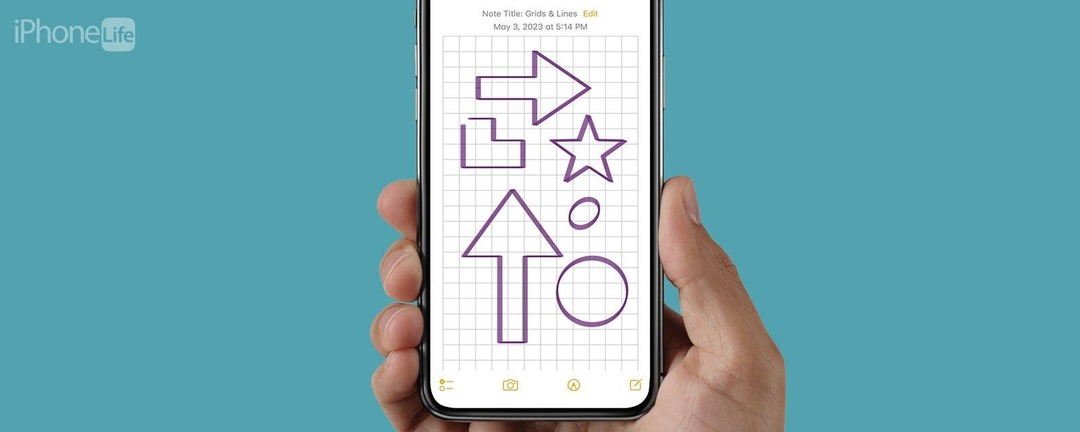
* هذا المنشور جزء من اي فون الحياةالنشرة الإخبارية "نصيحة اليوم". اشتراك. *
فقط عندما تعتقد أن تطبيق Notes لا يمكن أن يتحسن ، ستتعلم أنه يمكنك بالفعل تحويل ملاحظة إلى ورقة رسم بياني ، أو إنشاء خطوط متباعدة بشكل متساوٍ تساعدك في الحفاظ على الكتابة المستقيمة. هذه نصيحة مفيدة للغاية ، خاصةً إذا كنت ترسم مشكلة حسابية أو تريد ببساطة تدوين ملاحظات مكتوبة بخط اليد على بعض الأوراق المسطرة. يمكن لتطبيق Notes القيام بكل شيء! دعنا ندخل في كيفية إضافة الخطوط والشبكات إلى Notes.
لماذا ستحب هذه النصيحة
- خذ ملاحظتك من صفحة فارغة إلى ورق مسطر أو ورق رسم بياني بهذه الحيلة البسيطة.
- قم بعمل مخططات للأرضية أو رسم بياني لمسائل الرياضيات أو رسم كائنات ثلاثية الأبعاد أو الكتابة بخط مستقيم بسهولة فائقة على تطبيق Notes.
كيفية إنشاء خطوط وشبكات في ملاحظة
ربما كنت تعتقد أن جميع الملاحظات الجديدة في تطبيق Notes تأتي كصفحات فارغة تمامًا ، ولكن يمكنك في الواقع تمكين إعداد لوضع رسم بياني أو خطوط متباعدة بشكل متساوٍ على الملاحظة. إذا كنت تحب النصائح حول استخدام أجهزة Apple الخاصة بك ، فتأكد من التسجيل مجانًا نصيحة اليوم!
- على جهاز iPhone أو iPad ، افتح ملف تطبيق الملاحظات.
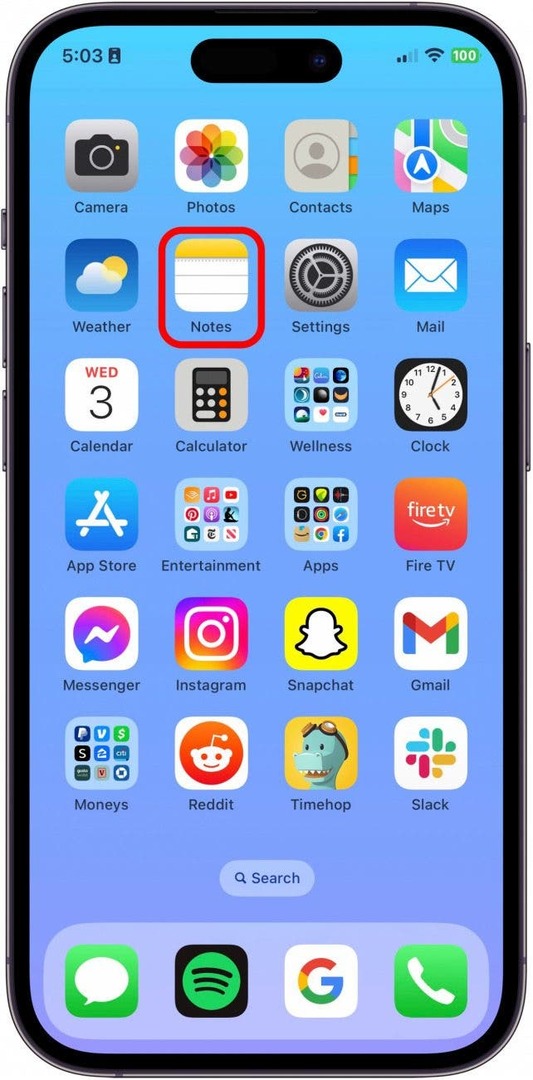
- اضغط على زر إنشاء ملاحظة جديدة.
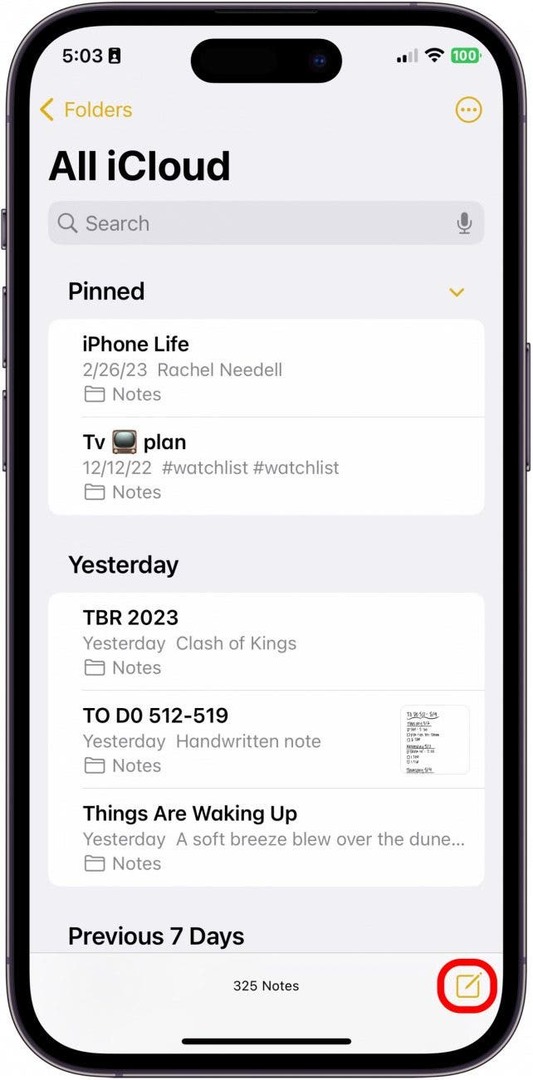
- اضغط على رمز المزيد في أعلى اليمين.

- مقبض خطوط وشبكات.
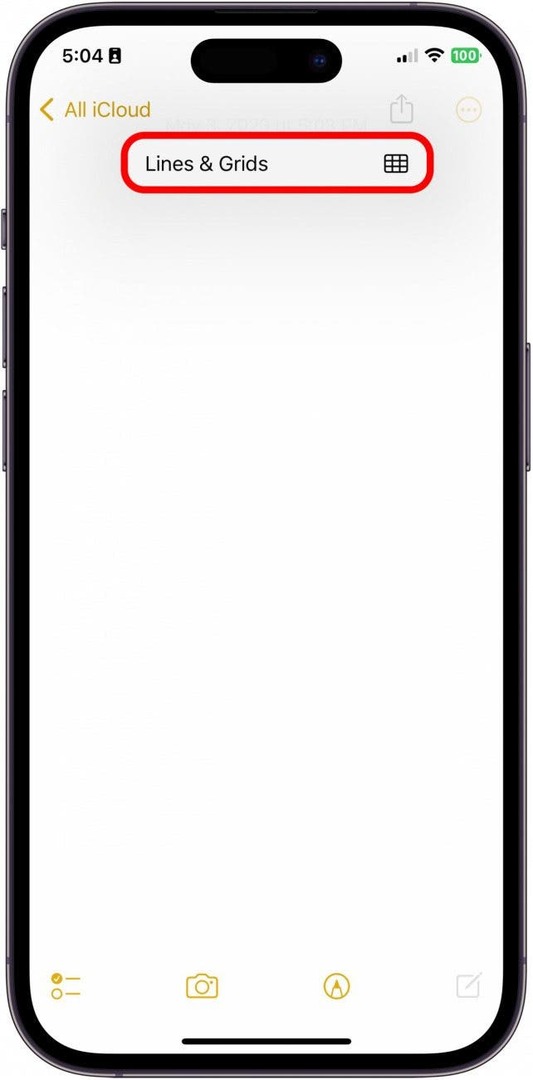
- من هنا ، يمكنك الاختيار من بين مجموعة متنوعة من خيارات الخطوط والشبكات. اختر أيهما يناسب احتياجاتك.
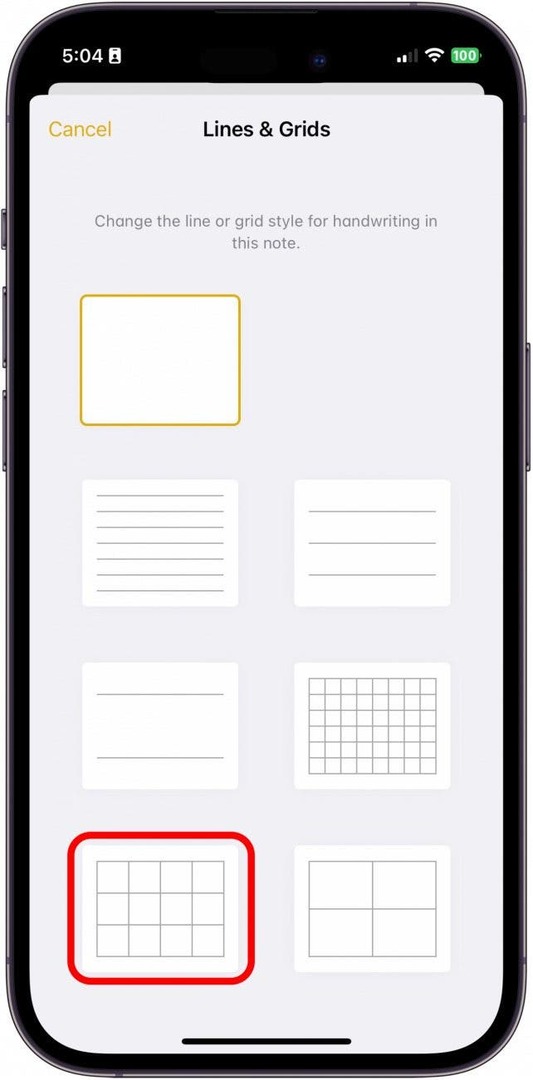
- بعد ذلك ، انقر فوق زر التوصيف للبدء في الرسم.
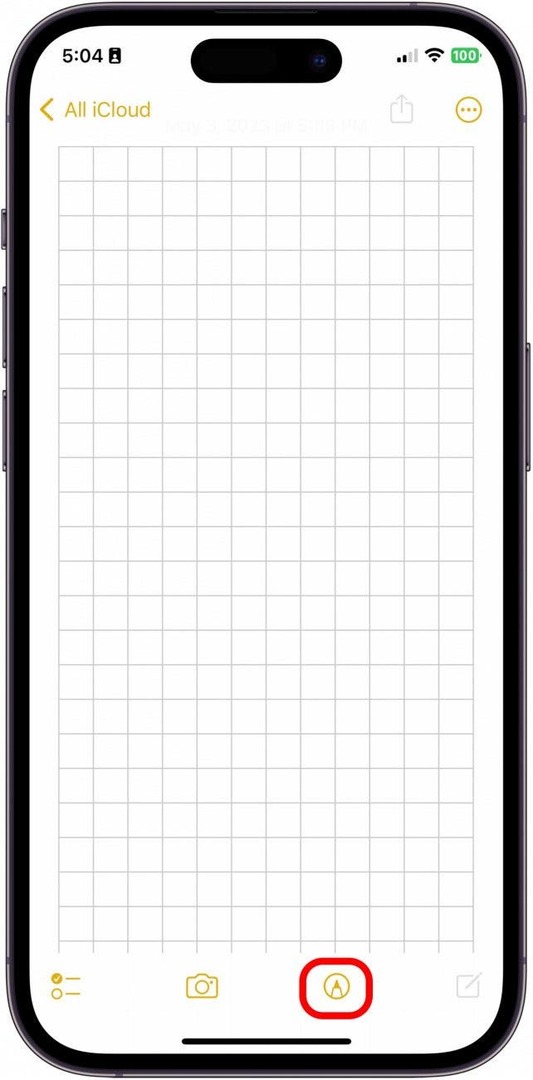
- عند الانتهاء من الرسم ، انقر فوق منتهي.
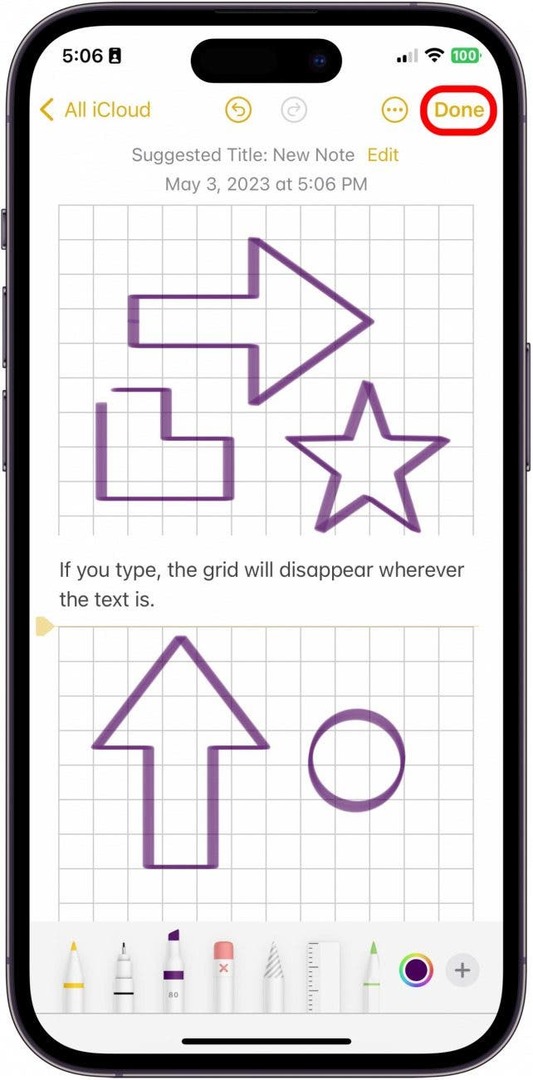
- يمكنك النقر فوق أي مكان أعلى أو أسفل رسوماتك أو خط اليد للكتابة داخل الملاحظة. ضع في اعتبارك أن الشبكة أو الأسطر التي أضفتها ستختفي حيث يوجد النص الذي كتبته.
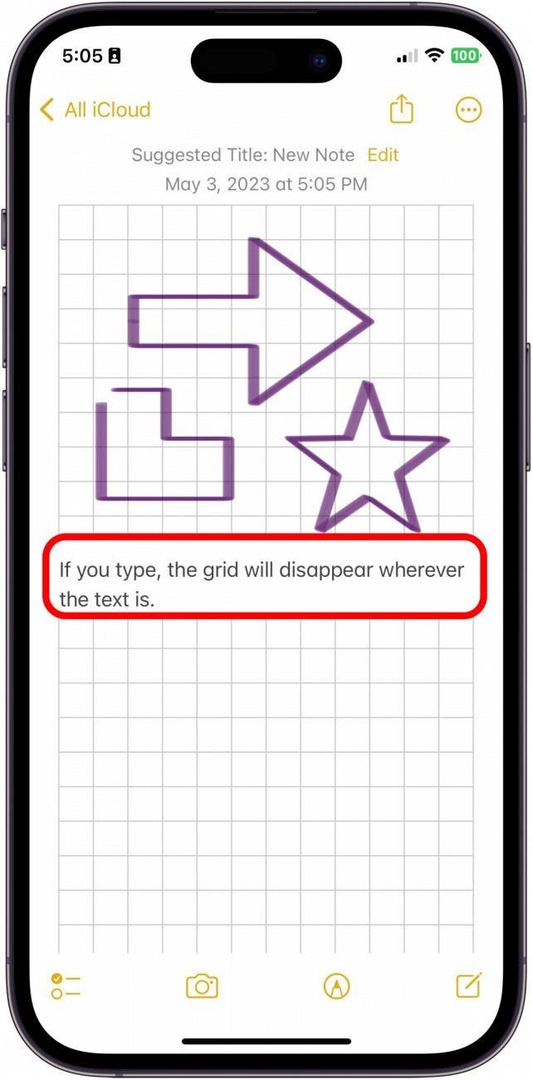
وهذا هو مدى سهولة إضافة شبكات وخطوط إلى ملاحظاتك في تطبيق Apple Notes. من المهم بالتأكيد أن تتذكر أن هذه ميزة رسم وليست ميزة كتابة. وبينما يمكنك الكتابة على نفس الملاحظة باستخدام الشبكات والخطوط ، ستتوقف هذه الشبكات والخطوط أينما كتبت النص.